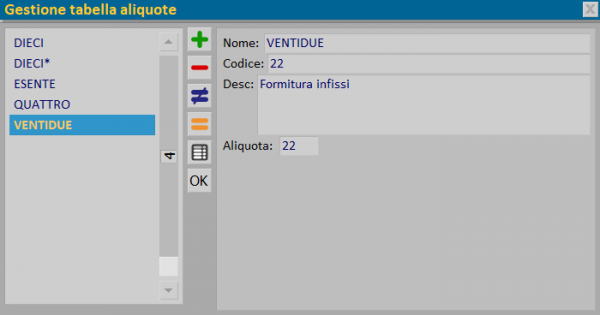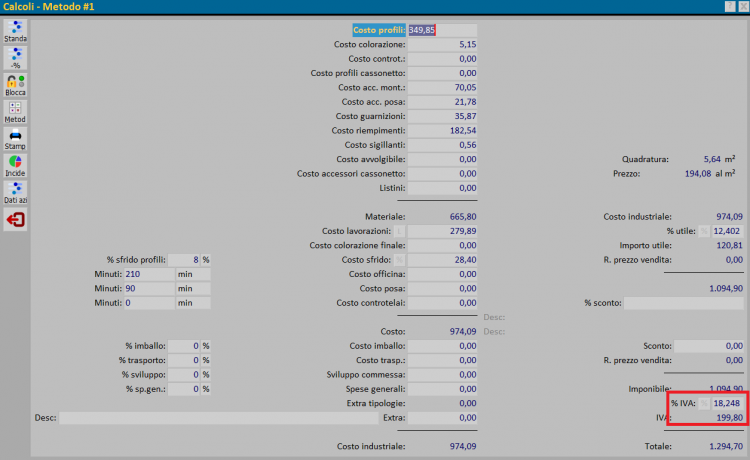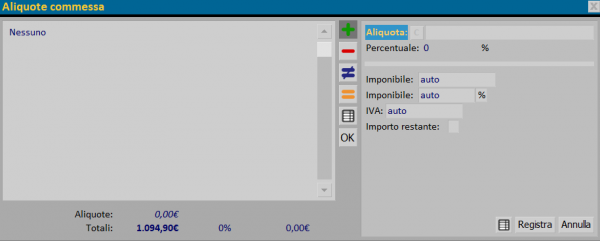Gestione tabella aliquote
Da Opera Wiki.
(Differenze fra le revisioni)
(→Il quadro Calcoli della Commessa) |
|||
| (7 revisioni intermedie non mostrate.) | |||
| Riga 1: | Riga 1: | ||
| - | + | __TOC__ | |
{{BR}} | {{BR}} | ||
| - | [[Image:finestragestionetabellaaliquote.png|thumb| | + | [[Image:finestragestionetabellaaliquote.png|thumb|600px]] |
{{NB|Per accedere a questo riquadro in Opera Gestione Commesse: dal menù ''Opzioni'', selezionare la voce ''Dati azienda'' e di seguito il tasto [[File:tastoaliquote.png]]}} | {{NB|Per accedere a questo riquadro in Opera Gestione Commesse: dal menù ''Opzioni'', selezionare la voce ''Dati azienda'' e di seguito il tasto [[File:tastoaliquote.png]]}} | ||
In questo archivio è possibile registrare le aliquote IVA utilizzabili nel quadro calcoli della Commessa. | In questo archivio è possibile registrare le aliquote IVA utilizzabili nel quadro calcoli della Commessa. | ||
| - | + | {{BR}} | |
== Descrizione dei contenuti == | == Descrizione dei contenuti == | ||
| Riga 15: | Riga 15: | ||
Ripetere le operazione per tutte le aliquote. | Ripetere le operazione per tutte le aliquote. | ||
| - | + | {{BR}} | |
== Il quadro Calcoli della Commessa == | == Il quadro Calcoli della Commessa == | ||
| - | [[Image:CalcoliIVA.png|thumb| | + | [[Image:CalcoliIVA.png|thumb|750px]] |
{{NB|Per accedere a questo riquadro in Opera Gestione Commesse: dal quadro ''Gestione commessa'', selezionare il tasto [[File:tastocalcoli.png]]}} | {{NB|Per accedere a questo riquadro in Opera Gestione Commesse: dal quadro ''Gestione commessa'', selezionare il tasto [[File:tastocalcoli.png]]}} | ||
{{BR}} | {{BR}} | ||
{{BR}} | {{BR}} | ||
| - | [[Image:aliquotecommessa.png|thumb| | + | [[Image:aliquotecommessa.png|thumb|600px]] |
* Selezionare il pulsante %IVA [[File:tastopercentualeIVA.png]] e aprire il quadro "Aliquote commessa" | * Selezionare il pulsante %IVA [[File:tastopercentualeIVA.png]] e aprire il quadro "Aliquote commessa" | ||
* Aliquota [[File:tastoc.png]]: selezionare dalla tabella, l'aliquota da applicare | * Aliquota [[File:tastoc.png]]: selezionare dalla tabella, l'aliquota da applicare | ||
| Riga 28: | Riga 28: | ||
* Importo restante: campo utilizzabile per applicare l'aliquota scelta agli importi restanti, dopo aver scorporato gli altri. | * Importo restante: campo utilizzabile per applicare l'aliquota scelta agli importi restanti, dopo aver scorporato gli altri. | ||
{{BR}} | {{BR}} | ||
| - | [[Image:aliquotecommessa2.png|thumb|left| | + | [[Image:aliquotecommessa2.png|thumb|left|600px]] |
| + | {{BR}} | ||
| + | |||
| + | == Tutorial == | ||
| + | |||
| + | Guarda il tutorial [[File:video.png]] [https://www.youtube.com/watch?v=L0AP2y3rzfU&list=PLsWGwm9K4bfln2_NzhmiW4ue8IZl7NwTe&index=4] | ||
Versione corrente delle 10:19, 13 lug 2021
Indice |
In questo archivio è possibile registrare le aliquote IVA utilizzabili nel quadro calcoli della Commessa.
Descrizione dei contenuti
- Nome: indicare il nome dell'aliquota (es: VENTIDUE)
- Codice: inserire il codice dell'aliquota (es: 22)
- Desc.: inserire la descrizione dell'aliquota (es: Fornitura infissi)
- Aliquota: abbinare la percentuale di aliquota IVA (es: 22%)
Ripetere le operazione per tutte le aliquote.
Il quadro Calcoli della Commessa
- Selezionare il pulsante %IVA
 e aprire il quadro "Aliquote commessa"
e aprire il quadro "Aliquote commessa"
- Aliquota
 : selezionare dalla tabella, l'aliquota da applicare
: selezionare dalla tabella, l'aliquota da applicare
- Imponibile/Imponibile%/IVA: inserire l'importo della fornitura a cui applicare l'aliquota
- Importo restante: campo utilizzabile per applicare l'aliquota scelta agli importi restanti, dopo aver scorporato gli altri.
Tutorial
Guarda il tutorial ![]() [1]
[1]